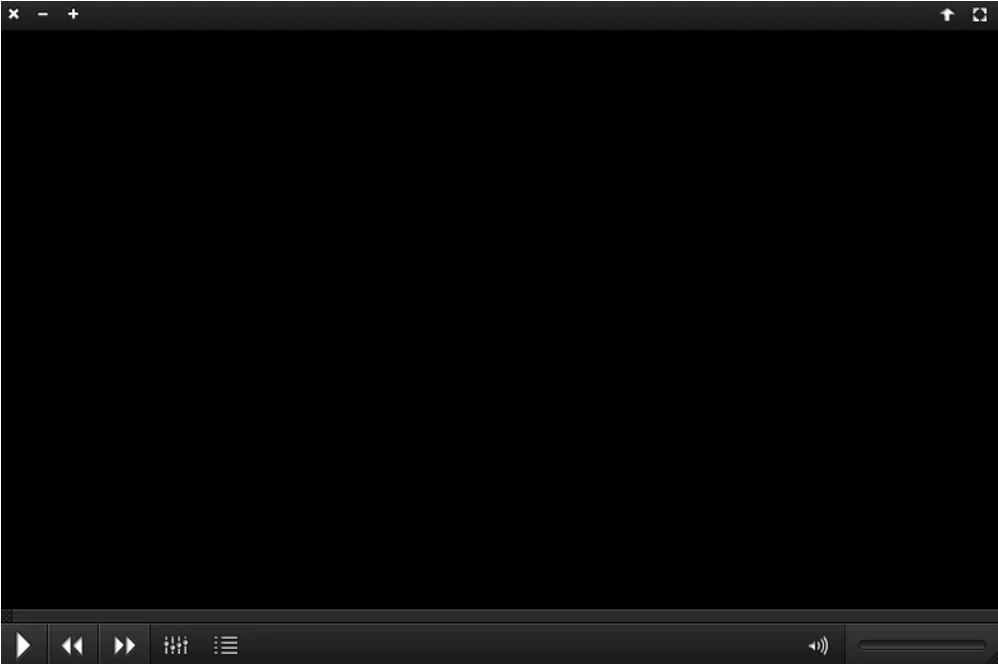Как включить темный режим в VLC

VLC — один из самых популярных и известных медиаплееров. Это бесплатный кроссплатформенный мультимедийный проигрыватель (и фреймворк) с открытым исходным кодом, который поддерживает большинство мультимедийных файлов и потоковых протоколов. Он доступен для Windows, Linux, macOS и даже для смартфонов ( Android и iOS ).
В этой статье мы продемонстрируем конкретную настройку VLC — включение темного режима.
Темный режим для VLC
Если вы используете какие-либо современные приложения, вы, вероятно, знакомы с «темными» режимами. По сути, это цветовая тема, которая применяет более темные цвета к интерфейсу приложения (вместо светлого экрана и светлых цветов). Этот подход направлен на уменьшение светового излучения экрана устройства при сохранении необходимых коэффициентов цветовой контрастности, необходимых для удобочитаемости. Также говорят, что он уменьшает воздействие синего света и блики на экране. Многие также предпочитают темный режим, поскольку он снижает нагрузку на глаза.
Со временем темный режим и темные темы набирали все большую популярность по сравнению со стандартным «светлым» режимом. Многие приложения теперь поддерживают темный режим по умолчанию. Если вы используете популярное приложение (например, VLC), то, скорее всего, настройки «темного режима» доступны где-то в Интернете.
Медиаплеер VLC поддерживает пользовательские темы. Благодаря сообществу для VLC доступны различные сторонние темные темы.
Темные темы VLC
Темы доступны на официальной странице VideoLAN.
Для демонстрации мы будем использовать тему eDark Vlc. Обратите внимание, что этот метод также будет работать для любых других скинов VLC. Процессы продемонстрированы в Ubuntu, но они должны работать так же и в любом другом дистрибутиве Linux.
Загрузка темы
Со страницы темы скачайте архивный файл.
Извлеките файл с помощью команды unzip. Узнайте больше об использовании unzip.
$ unzip *.vlp
Установка темы
В архиве есть файл .VLT. Он содержит необходимые данные для скина VLC. Поместите файл в безопасное место в файловой системе.
Теперь откройте медиаплеер VLC. В главном окне перейдите в Инструменты >> Настройки.
На вкладке «Настройки интерфейса» выберите «Использовать пользовательский скин».
Он запросит расположение файла скина. Нажмите «Выбрать», чтобы просмотреть и выбрать местоположение файла .VLT.
Нажмите «Сохранить», чтобы сохранить изменение.
Вам необходимо перезапустить медиаплеер, чтобы изменения вступили в силу.
Другие темные темы для VLC
Это лишь одна из многих темных тем для VLC. На официальной странице скинов VLC доступно больше тем, например, darklounge, VLC Darkness, dno_black, Darkvoodoo и т. д. Процедура установки одинакова и для всех других скинов.
Выводы
В этой статье показано, как включить темный режим в известном медиаплеере VLC. Благодаря поддержке тем мы можем использовать сторонние темы, чтобы дать VLC темный режим. В этом руководстве также показано, как установить скины VLC.
VLC часто называют одним из лучших медиаплееров. Однако это не единственный вариант выбора. Ознакомьтесь с лучшими видеоплеерами для Ubuntu.
Редактор: AndreyEx